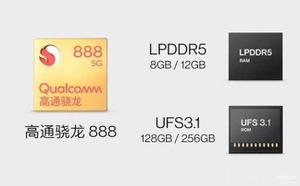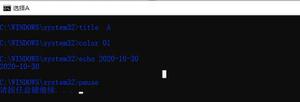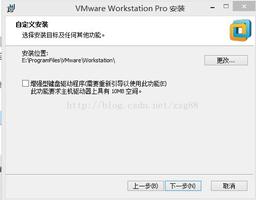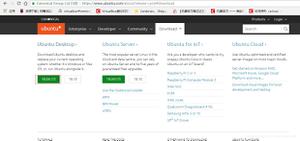1 VMware 14在Windows 7 sp1 旗舰版下的安装
1 PC端开发环境
本地操作系统为Windows 7 sp1 旗舰版;选取VMware虚拟机版本为14.1.2
2 所需安装软件的准备
VMware虚拟机下载地址:https://pan.baidu.com/s/1lRPM7lk8-pDApCk49OwQWw
密码:ijnb
使用百度云盘打开上述链接并输入密码进行软件下载
3 VMware的图文安装教程
(1)在你默认的软件下载存储地址处双击下载好的软件可执行文件

(2)在安装向导页面直接点击红色箭头下的“下一步”即可
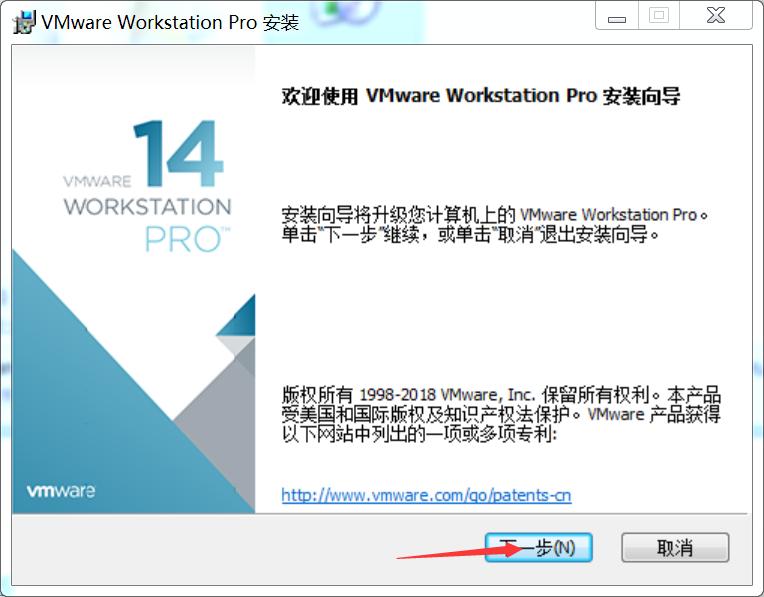
(3)用户协议页面中,注意红色箭头指示位置处的选择,通常跟随即可
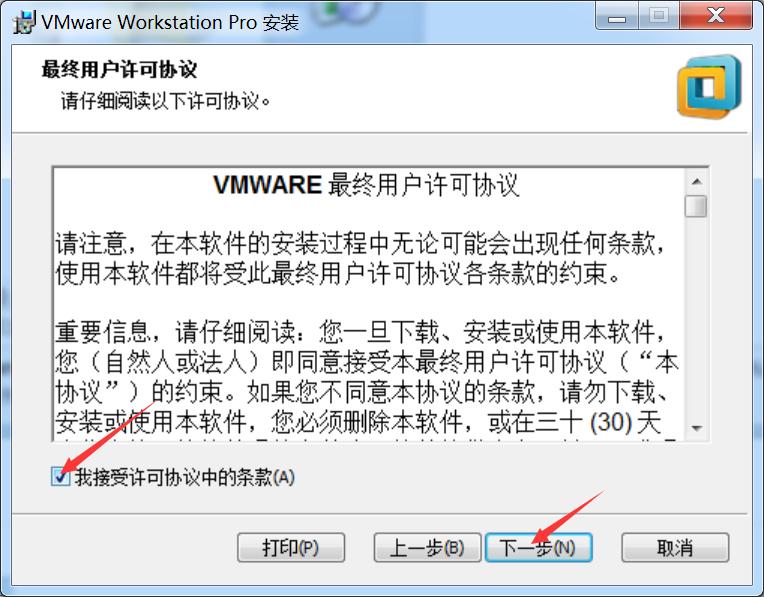
(4)更改软件安装路径,建议不要在C盘安装,注意安装路径不要还有中文字符
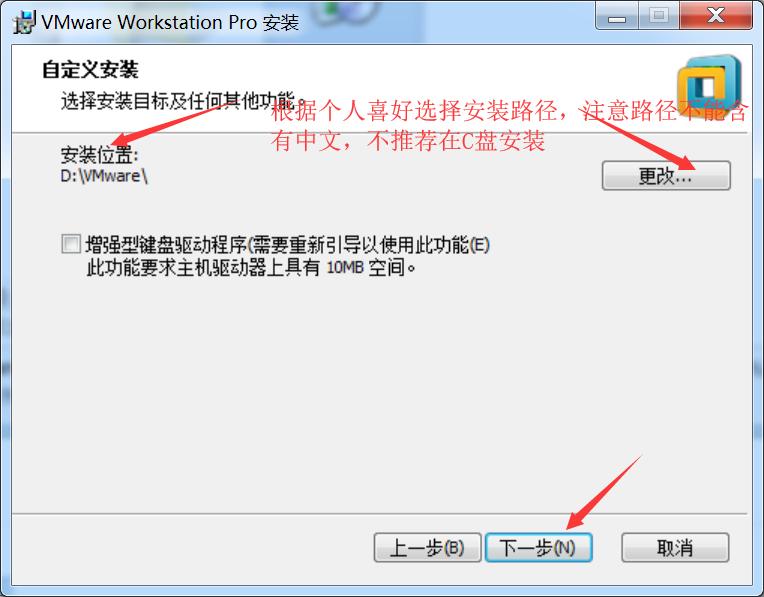
(5)用户体验页面中默认设置即可
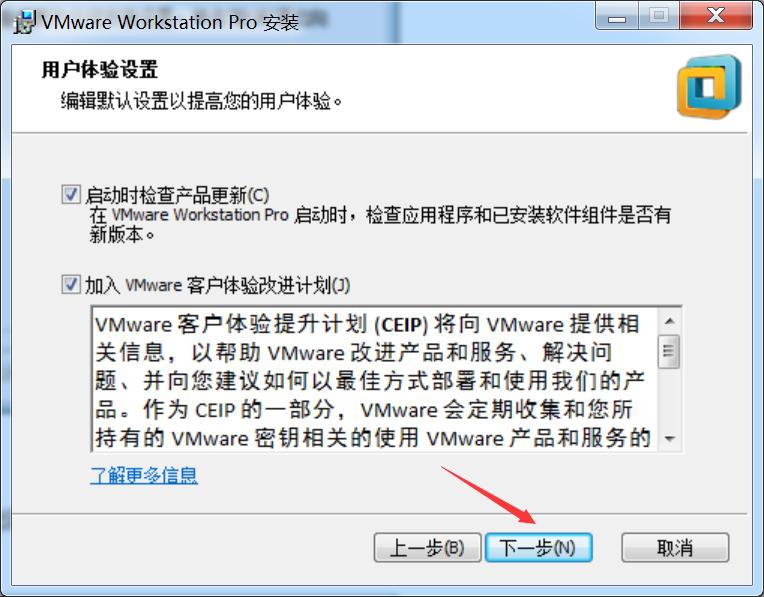
(6)快捷方式设置可根据个人喜好设置
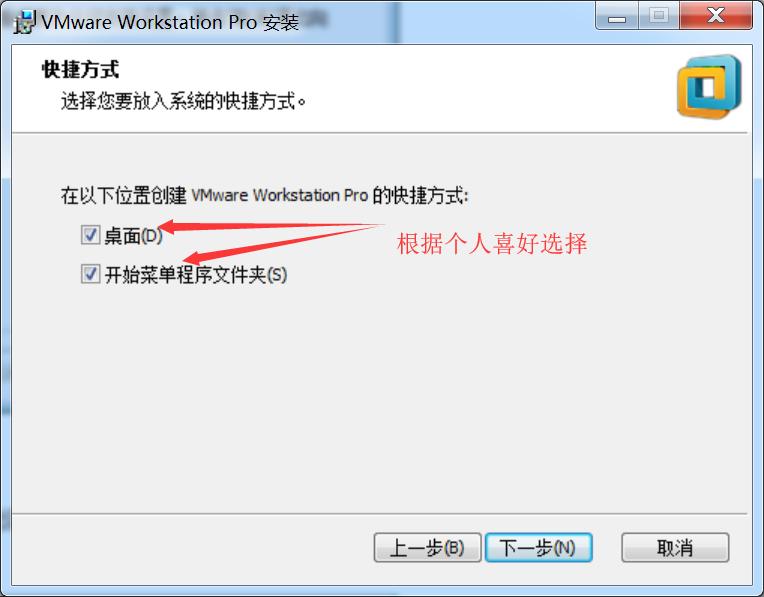
(7)初次安装虚拟机时仅需点击“安装”标签即可
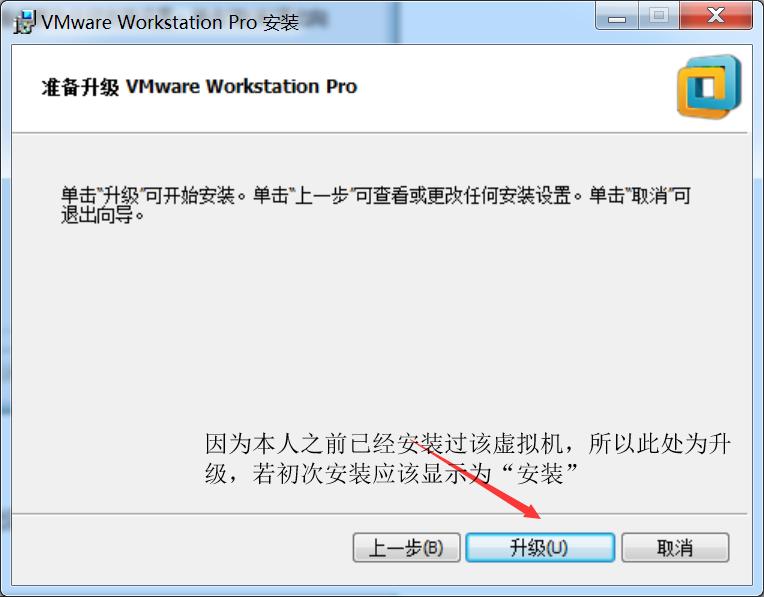
(8)等待软件自动安装即可
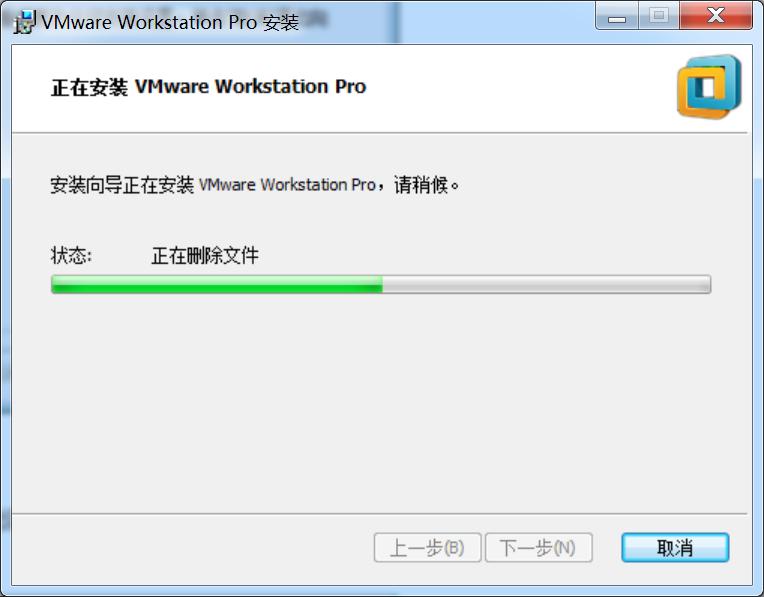
(9)安装向导已完成时,点击“许可证”输入密钥即可完成虚拟机的注册。“密钥”可通过文章开头的软件下载地址内自行寻找。
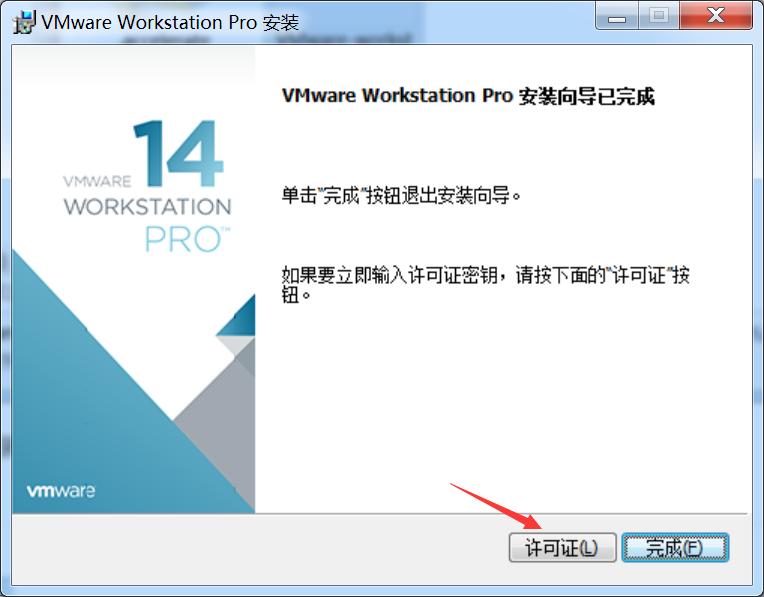
(10)若已输入过密钥,直接点击“是”完成电脑重启,保证虚拟机的彻底安装配置结束。若未来得及输入密钥,点击“否”,输入密钥即可

(11)电脑重启后,打开VMware后点击菜单栏中的“帮助(H)”标签,再点击“关于VMware Workstation(A)”即可查看虚拟机的注册情况

(12)到此,VMware安装完毕
以上是 1 VMware 14在Windows 7 sp1 旗舰版下的安装 的全部内容, 来源链接: utcz.com/a/53566.html